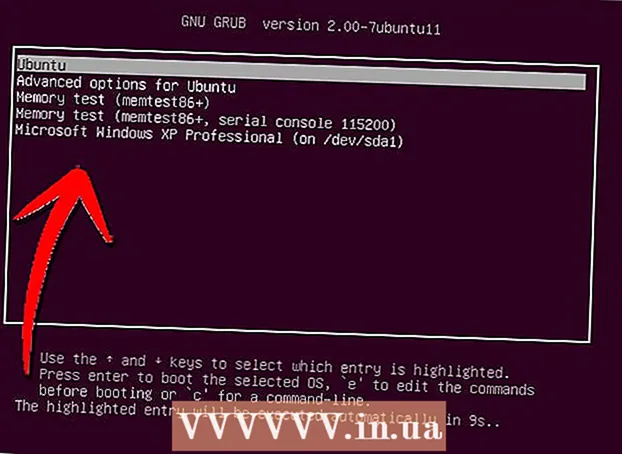நூலாசிரியர்:
Randy Alexander
உருவாக்கிய தேதி:
26 ஏப்ரல் 2021
புதுப்பிப்பு தேதி:
1 ஜூலை 2024

உள்ளடக்கம்
இந்த கட்டுரையில், பேஸ்புக்கில் நிகழ்வுகளை எவ்வாறு உருவாக்குவது என்பதை விக்கிஹோ காண்பிக்கும். "நிகழ்வுகள்" என்பது வரவிருக்கும் கட்சிகள் அல்லது சமூக விவாதங்களுக்கான தற்காலிகப் பக்கமாகும், பேஸ்புக்கில் உள்ள அனைவரையும் இதில் கலந்து கொள்ள அழைக்க இந்தப் பக்கத்தைப் பயன்படுத்துகிறீர்கள். பேஸ்புக்கின் மொபைல் மற்றும் டெஸ்க்டாப் பதிப்புகளில் நிகழ்வுகளை உருவாக்கலாம்.
படிகள்
2 இன் முறை 1: தொலைபேசியில்
பேஸ்புக் திறக்க. அடர் நீல பின்னணியில் வெள்ளை "எஃப்" என்ற பேஸ்புக் பயன்பாட்டு ஐகானைத் தட்டவும். நீங்கள் உள்நுழைந்திருந்தால் பயன்பாடு செய்தி ஊட்ட பக்கத்தைத் திறக்கும்.
- உள்நுழைந்திருக்கவில்லை என்றால், தொடர்வதற்கு முன் உங்கள் மின்னஞ்சல் முகவரி (அல்லது தொலைபேசி எண்) மற்றும் கடவுச்சொல்லை உள்ளிடவும்.

பொத்தானை அழுத்தவும் ☰. இந்த பொத்தானை திரையின் கீழ் வலது மூலையில் (ஐபோன்) அல்லது மேல் வலது மூலையில் (ஆண்ட்ராய்டு) காணலாம். இது மெனுவைத் திறக்கும்.- பேஸ்புக் பயன்பாட்டின் சில சோதனை பதிப்புகள் 3 கோடுகளுக்கு பதிலாக 3-புள்ளி ஐகானைக் கொண்டிருக்கும்.

பொத்தானை அழுத்தவும் நிகழ்வுகள் (நிகழ்வு). மெனுவின் மேலே ஒரு காலண்டர் ஐகானைக் காண வேண்டும்.- நீங்கள் பேஸ்புக்கின் பீட்டா பதிப்பைப் பயன்படுத்துகிறீர்கள் என்றால், விருப்பத்தைக் கண்டுபிடிக்க நீங்கள் கீழே உருட்ட வேண்டியிருக்கும் நிகழ்வுகள்.

தேர்வு செய்யவும் உருவாக்கு (உருவாக்கு) (ஐபோன்) அல்லது +. ஐபோனில், பொத்தானை அழுத்தவும் உருவாக்கு திரையின் மேல் வலது மூலையில்; Android இல், திரையின் கீழ் வலது மூலையில் நீல பிளஸ் அடையாளத்தைத் தட்டவும். இது திரையின் அடிப்பகுதியில் மெனுவைத் திறக்கும்.
நிகழ்வு வகையைத் தேர்ந்தெடுக்கவும். ஐபோனில், மெனுவிலிருந்து நிகழ்வு வகையைத் தேர்வுசெய்க; Android இல், பக்கத்தின் மேலே உள்ள நிகழ்வு வகையைத் தட்டவும், பின்வரும் விருப்பங்களில் ஒன்றைத் தேர்ந்தெடுக்கவும்:
- தனிப்பட்ட நிகழ்வை உருவாக்கவும் (தனிப்பட்ட நிகழ்வுகளை உருவாக்குங்கள்) - அழைக்கப்பட்ட நபர்களால் மட்டுமே அணுகக்கூடிய பேஸ்புக் நிகழ்வை உருவாக்கவும்.
- பொது நிகழ்வை உருவாக்கவும் (சமூக நிகழ்வுகளை உருவாக்குங்கள்) - பேஸ்புக் கணக்கு இல்லாதவர்கள் உட்பட அனைத்து மக்களுக்கும் அணுகக்கூடிய ஒரு பொது நிகழ்வை உருவாக்கவும்.
- குழு நிகழ்வை உருவாக்கவும் (குழு நிகழ்வை உருவாக்கவும்) - அழைப்பை அனுப்ப உங்களுக்கு சொந்தமான குழுவைத் தேர்ந்தெடுக்க உங்களை அனுமதிக்கிறது. குழு அல்லாத உறுப்பினர்கள் நிகழ்வை அணுக முடியாது.
நிகழ்வு பெயரை உள்ளிடவும். திரையின் மேற்புறத்தில் உள்ள "நிகழ்வு தலைப்பு" உரை புலத்தில் கிளிக் செய்து, நீங்கள் பயன்படுத்த விரும்பும் பெயரைத் தட்டச்சு செய்க.
நிகழ்வுக்கான புகைப்படங்களை பதிவேற்றவும். நிகழ்வு பெயரின் வலது மூலையில் உள்ள கேமரா ஐகான் அல்லது புகைப்படத்தைக் கிளிக் செய்து, தொலைபேசியிலிருந்து ஒரு புகைப்படத்தைத் தேர்ந்தெடுக்கவும்.
நிகழ்வுக்கு நேரத்தைச் சேர்க்கவும். தற்போதைய நேரத்தைத் தட்டவும் (விருப்பம் "இன்று" என்பதைக் காண்பிக்கும்), பின்னர் தேதி மற்றும் நேரத்தைத் தேர்ந்தெடுத்து, அழுத்தவும் சரி.
இருப்பிடத்தைச் சேர்க்கவும். "இருப்பிடம்" புலத்தைத் தட்டவும், இடத்தின் பெயரைத் தட்டச்சு செய்து, இருப்பிடத்தைத் தட்டவும். இது நிகழ்வுக்கு இடத்தை சேர்க்கிறது.
விளக்கத்தைச் சேர்க்கவும். "மேலும் தகவல்" புலத்தில் கிளிக் செய்து, உங்கள் நிகழ்வைப் பற்றி மக்களுக்குத் தெரிவிக்க கூடுதல் தகவல்களைத் தட்டச்சு செய்க. வீட்டு விதிகள், திட்டங்கள் அல்லது அட்டவணைகளைச் சேர்க்க இது ஒரு நல்ல இடம்.
நிகழ்வு விருப்பங்களைத் திருத்துக. நீங்கள் ஏற்பாடு செய்யும் நிகழ்வின் வகையைப் பொறுத்து, பின்வரும் விருப்பங்கள் உள்ளன:
- தனிப்பட்ட (தனிப்பட்ட) - விருந்தினர்கள் மற்றவர்களுக்கு அழைப்புகளை அனுப்புவதைத் தடுக்க "விருந்தினர்கள் நண்பர்களை அழைக்க முடியும்" சுவிட்சைக் கிளிக் செய்க.
- பொது (பொது) - டிக்கெட் வலை முகவரி, இணை அமைப்பாளர் தகவல் அல்லது வகையைச் சேர்க்கவும்.
- குழு (குழுக்கள்) - நிகழ்வு பெயருக்குக் கீழே உள்ள வெள்ளை இடத்தில் கிளிக் செய்து ஒரு குழுவைத் தேர்ந்தெடுப்பதன் மூலம் குழுவை விருந்தினர் தளமாகத் தேர்ந்தெடுக்கவும்.
கிளிக் செய்க உருவாக்கு. இது திரையின் அடிப்பகுதியில் உள்ள நீல பொத்தானாகும். நிகழ்வை இடுகையிட இந்த பொத்தானை அழுத்தவும். விளம்பரம்
2 இன் முறை 2: கணினியில்
பேஸ்புக் திறக்க. Https://www.facebook.com/ ஐப் பார்வையிடவும். நீங்கள் பேஸ்புக்கில் உள்நுழைந்திருந்தால் நீங்கள் பேஸ்புக் செய்தி ஊட்ட பக்கத்திற்கு அழைத்துச் செல்லப்படுவீர்கள்.
- உள்நுழைந்திருக்கவில்லை என்றால், உங்கள் மின்னஞ்சல் முகவரி (அல்லது தொலைபேசி எண்) மற்றும் கடவுச்சொல்லை மேல் வலது மூலையில் உள்ளிடவும், பின்னர் கிளிக் செய்யவும் உள்நுழைய (உள்நுழைய).
கிளிக் செய்க நிகழ்வுகள். இது செய்தி ஊட்ட பக்கத்தின் இடது பக்கத்தில் உள்ள காலெண்டர் ஐகானுக்கு அடுத்தது.
கிளிக் செய்க + நிகழ்வை உருவாக்கவும் (+ நிகழ்வை உருவாக்கு). இது திரையின் இடது பக்கத்தில் ஒரு நீல பொத்தானாகும். பொத்தானை அழுத்திய பின், ஒரு மெனு தோன்றும்.
நிகழ்வு வகையைத் தேர்ந்தெடுக்கவும். மெனுவிலிருந்து பின்வரும் விருப்பங்களில் ஒன்றைக் கிளிக் செய்க:
- தனிப்பட்ட நிகழ்வை உருவாக்கவும் - அழைக்கப்பட்ட நபர்களால் மட்டுமே பார்க்கக்கூடிய நிகழ்வுகளை உருவாக்கவும்.
- பொது நிகழ்வை உருவாக்கவும் - அனைவருக்கும் பேஸ்புக் கணக்கு இருந்தாலும் இல்லாவிட்டாலும் நிகழ்வுகளைத் திறக்கச் செய்யுங்கள்.
நிகழ்வுக்கு புகைப்படங்களை பதிவேற்றவும். கிளிக் செய்க புகைப்படம் அல்லது வீடியோவைப் பதிவேற்றவும் (புகைப்படம் அல்லது வீடியோவைப் பதிவேற்றவும்) உங்கள் கணினியில் கோப்பு உலாவி சாளரத்தைத் திறக்க, புகைப்படம் அல்லது வீடியோவைத் தேர்ந்தெடுத்து கிளிக் செய்யவும் திற (திறந்த) சாளரத்தின் அடிப்பகுதியில்.
நிகழ்வு பெயரைச் சேர்க்கவும். "நிகழ்வு பெயர்" உரை புலத்தில், நீங்கள் பயன்படுத்த விரும்பும் பெயரை உள்ளிடவும். பெயர் நிகழ்வின் உள்ளடக்கத்தின் சுருக்கமான மற்றும் வெளிப்படையானதாக இருக்க வேண்டும் (எ.கா. "60 வது பிறந்தநாள் விழா").
இருப்பிடத்தை உள்ளிடவும். "இருப்பிடம்" உரை புலத்தில் நிகழ்வு நடந்த இடம் அல்லது பொது பகுதியை தட்டச்சு செய்க.
தொடக்க மற்றும் இறுதி நேரங்களைச் சேர்க்கவும். "முறையே" மற்றும் "முடிவு" புலங்களில் முறையே தகவல்களைச் சேர்க்கவும்.
- நீங்கள் ஒரு தனிப்பட்ட நிகழ்வை உருவாக்கினால், நீங்கள் "தொடக்க" புலத்தை மட்டுமே காண்பீர்கள், அங்கிருந்து இணைப்பைக் கிளிக் செய்க + இறுதி நேரம் (இறுதி நேரத்தைச் சேர்க்கவும்) நிகழ்வின் இறுதி நேரத்தைச் சேர்க்க.
விவரத்தை சேர். நிகழ்வின் விளக்கத்தை "விளக்கம்" உரையாடல் பெட்டியில் உள்ளிடவும். விதிகள், குறிக்கோள்கள், நிகழ்வு அட்டவணை போன்றவற்றைப் பற்றிய தகவல்களைச் சேர்க்க இது ஒரு நல்ல இடம்.
விரும்பினால் பிற அமைப்புகளைத் திருத்தவும். பொது நிகழ்வுகள், எடுத்துக்காட்டாக, முக்கிய வார்த்தைகளைச் சேர்க்க உங்களை அனுமதிக்கின்றன, இதனால் மக்கள் உங்கள் நிகழ்வைக் கண்டறிய முடியும். அழைப்பாளர்கள் தங்கள் அனுமதியின்றி இடுகையிடுவதைத் தடுக்க ஒரு விருப்பமும் உள்ளது.
- தனிப்பட்ட நிகழ்வுகள் "விருந்தினர்கள் நண்பர்களைக் கொண்டுவர முடியும்" என்ற விருப்பத்தை சரிபார்க்க அல்லது தேர்வுசெய்ய உங்களை அனுமதிக்கின்றன.
பொத்தானைக் கிளிக் செய்க உருவாக்கு அல்லது தனிப்பட்ட நிகழ்வை உருவாக்கவும். இது திரையின் கீழ் வலது மூலையில் உள்ள நீல பொத்தானாகும். நிகழ்வுகளை இடுகையிட இது பயன்படுகிறது. கிளிக் செய்வதன் மூலம் நண்பர்களை அழைக்கலாம் அழைக்கவும் (அழைக்கவும்), தேர்ந்தெடுக்கவும் நண்பர்களைத் தேர்வுசெய்க (நண்பர்களைத் தேர்வுசெய்க) மற்றும் நண்பர்களைத் தேர்ந்தெடுக்கவும். விளம்பரம்
எச்சரிக்கை
- தனிப்பட்ட நிகழ்வுகள் விருந்தினர் பக்கத்தில் மட்டுமே தனிப்பட்டவை. முக்கியமான அல்லது தனிப்பட்ட பிரச்சினைகளைப் பற்றி விவாதிக்க விரும்பினால், பேஸ்புக்கிலிருந்து விலகி இருப்பது நல்லது.